Hur länka automatiskt sökord med affiliate-länkar i WordPress
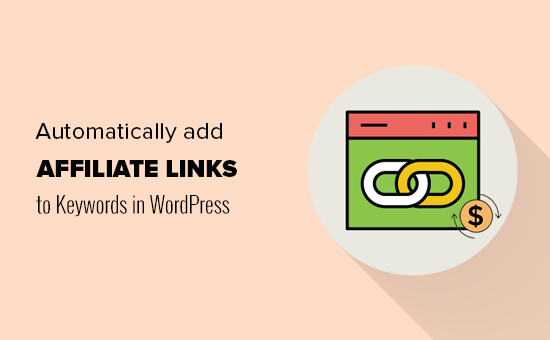
Många innehållsutgivare använder affiliate-marknadsföring för att tjäna pengar på nätet. Problemet är att ibland kan du glömma att lägga till affiliates länkar i din artikel så att du lämnar pengar på bordet. Lyckligtvis finns det en lätt lösning för att återhämta den intäkterna. I den här artikeln visar vi hur du automatiskt länkar sökord med affiliate-länkar i WordPress.
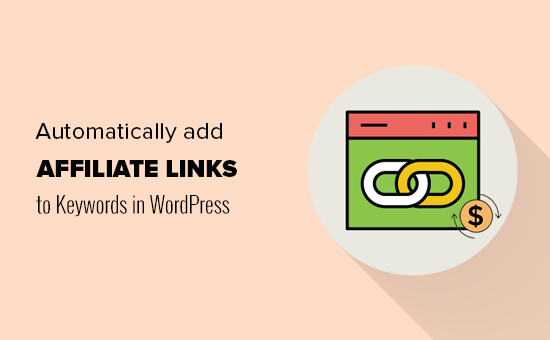
Hur fungerar automatiska affiliate-länkar i WordPress?
Automatiska anslutna länkpluggar låter dig konvertera specifika nyckelord eller varumärkesnamn till affiliate länkar. Detta hjälper dig att låsa upp fler intäkter från dina befintliga blogginlägg.
Nu och då ibland glömmer du att lägga till affiliate länkar i dina artiklar. Detta problem blir ännu större när du har en blogg med flera författare.
Automatiska anslutna länkpluggar fixar det problemet och hjälper dig att maximera din vinst.
En annan fördel med automatisk affiliate-länkning är att det också lägger till länkar till dina äldre artiklar där ett specifikt sökord nämns. Detta gör att du inte bara kan tjäna pengar på ditt nya innehåll, utan också dra nytta av dina äldre artiklar.
Vi har använt automatisk affiliate-länkning på WPBeginner sedan 2009 för att automatiskt ersätta varumärkesnamn i affiliate-länkar.
Låt oss ta en titt på hur du enkelt kan konfigurera automatisk affiliate-länklösning på din WordPress-webbplats.
Metod 1: Länka automatiskt sökord i WordPress med ThirstyAffiliates
ThirstyAffiliates är det bästa affiliate-länkhanteringsprogrammet på marknaden. Vi använder den på våra egna webbplatser, inklusive WPBeginner.
Det första du behöver göra är att installera och aktivera pluginet ThirstyAffiliates. För mer information, se vår steg för steg guide om hur du installerar ett WordPress-plugin.
Vid aktivering måste du besöka ThirstyAffiliates »Addons sidan och bläddra ner till Autolinker addon-sektionen. Klicka sedan på knappen "Gå till tilläggssida" för att fortsätta.

Detta tar dig till ThirstyAffiliates hemsida. Autolinker är ett betalt tillägg, och det kostar $ 49 dollar. Du kommer sannolikt att återhämta den här investeringen under den första månaden om du ställer in den ordentligt.
Efter köpet kommer du att kunna ladda ner tillägget. Därefter måste du installera Autolinker addon som om du skulle installera något annat WordPress-plugin.
Vid aktivering, gå över till Affiliate Links »Inställningar sidan och bläddra ner till Autolinker-sektionen.

Först måste du ange licensnyckel för Autolinker-tillägget. Du kan hämta den här informationen från ditt konto på ThirstyAffiliates hemsida.
Därefter måste du ange e-postadressen som användes för att köpa tillägget. Nedanför ser du alternativ för att aktivera eller inaktivera autolinkning på vissa sidor som hemsida, arkiv och rubriktaggar. Du kan också aktivera automatisk länkning för anpassade inläggstyper och bbPress-forumtrådar.
På WPBeginner-webbplatsen har vi autolinkning inaktiverat för rubriker, arkivsidor och hemsida. För det första eftersom det är för påträngande enligt vår åsikt.
Vi rekommenderar definitivt att aktivera alternativet Random Autolink Placement eftersom det gör att dina affiliate länkar ser mer naturliga ut. Om du har det här alternativet inaktiverat kopplar Autolinker bara det första sökordet som det hittas. Även om detta inte är dåligt om du bara byter ut varje märkesnamn eller nyckelord en gång, men det ser väldigt dåligt ut när du har ersättningsfrekvensen högre än 1 (mer om detta ämne senare i artikeln).
Vi rekommenderar också att du aktiverar autolinkning i dina RSS-flöden. Detta hjälper dig att maximera dina intäkter från läsare som bara läser din webbplats via RSS-läsare. En annan fördel är att det här låter dig tjäna pengar från personer som skrapar / stjäler innehåll från din webbplats.
Eftersom de flesta skrapningsskript stjäl artikeln från ditt RSS-flöde kommer dessa artiklar att innehålla dina affiliate länkar. Sedan vi startade vår blogg under 2009 har vi gjort tusentals dollar från webbplatser som stjäl vårt innehåll genom att använda denna teknik.
När du har konfigurerat dina inställningar, glöm inte att klicka på knappen Spara inställningar för att lagra dina ändringar.
Du är nu redo att lägga till affiliate länkar. Gå till Affiliate Links »Lägg till nytt sida för att lägga till din första affiliate länk.

Du måste ange ett länknamn och destinationsadressen. Därefter bläddra ner till autolinkningsdelen och lägg till nyckelord som du vill kopplas automatiskt till.
Du kan lägga till flera nyckelord åtskilda av kommatecken. Du kan också ange en gräns för hur många gånger ett nyckelord kan länkas i en artikel.

I de flesta fall rekommenderar vi Limit of 1-länken per nyckelord. Tidigare brukade vi ha 3 länkar per sökord, men det blir riktigt trångt när din webbplats växer och du har hundratals affiliate länkar.
Glöm inte att klicka på länken Spara länk för att lägga till din affiliate länk.
Nu varje gång dessa sökord visas i en artikel kommer de automatiskt att kopplas till den länk som du har lagt till ovan.
För detaljerade instruktioner, se vår guide om hur du lägger till affiliate länkar i WordPress med ThirstyAffiliates.
Metod 2: Auto Länk Nyckelord med Affiliate Länkar med Pretty Link Pro
Pretty Link Pro är en annan bra affiliate länk chef och URL shortener plugin för WordPress. Det låter dig enkelt hantera dina länkar i WordPress och använda automatisk länkfunktionen för att automatiskt lägga till affiliate länkar i dina blogginlägg.
Det första du behöver göra är att installera och aktivera Pretty Link Pro-plugin. För mer information, se vår steg för steg guide om hur du installerar ett WordPress-plugin.
Vid aktivering, gå till Pretty Link »Aktivera Pro sidan för att ange din licensnyckel. Du hittar denna information från ditt konto på Pretty Link Pro-webbplatsen.

Därefter huvudet över till Pretty Link »Lägg till ny länk sida för att lägga till dina affiliate länkar.

Först måste du välja en omdirigeringstyp. Du måste använda 301 permanent för alla affiliate länkar.
Därefter måste du lägga till måladressen och den URL-adress du vill använda som den förkortade eller förkortade URL-adressen.
Du måste också lägga till ett namn för länken i titelfältet och eventuella anteckningar som du vill lägga till för länken.
Nu måste du klicka på fliken "Pro Options" för att expandera den och lägga till de sökord som du vill kopplas automatiskt till. Du kan lägga till flera nyckelord åtskilda av kommatecken.

Glöm inte att klicka på Skapa-knappen för att spara din länk. När du har sparat länken kopplas dessa sökord automatiskt till i alla dina inlägg.
Du behöver fortfarande kontrollera hur du vill att automatiska länkar läggs till i dina artiklar. Du kan göra det genom att gå till Pretty Link »Alternativ sidan och klicka på fliken "Ersätt".

På den här skärmen kan du aktivera utbytena samt ange en tröskel för automatisk länk som låter dig begränsa hur många gånger ett nyckelord kommer att länkas i en artikel.
Du kan också ställa in länkarna för att öppna i ett nytt fönster och se till att kontrollera nofollow-alternativet.
Glöm inte att klicka på uppdateringsknappen för att spara dina ändringar.
Pretty Link Pro är ett kraftfullt plugin med många alternativ för funktioner som URL-kortslutning, omdirigering och affiliate-länkhantering. Känn dig fri att utforska dessa alternativ och ändra dem om du behöver det.
Vi hoppas att den här artikeln hjälper dig att lära dig att automatiskt koppla sökord med affiliate länkar i WordPress. Du kanske också vill se vår fullständiga lista över bästa affiliate-marknadsföringsverktyg och plugins för WordPress.
Om du gillade den här artikeln kan du prenumerera på vår YouTube-kanal för WordPress-videoinstruktioner. Du kan också hitta oss på Twitter och Facebook.


